【逻辑分析仪应用软件下载】逻辑分析仪应用软件(Saleae logic) v1.2.18 免费版
软件介绍
逻辑分析仪应用软件(Saleae logic) 是一款专业的单片机、ARM、FPGA分析工具。逻辑分析仪免费版通过采集指定的信号,并通过图形或者数据统计化的方式展示给开发人员,开发人员以此发现问题并进行分析调整。
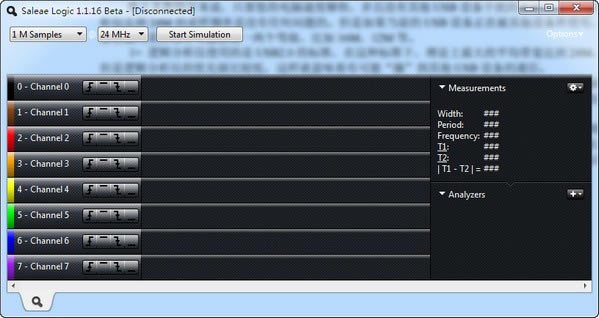
官方介绍
逻辑分析仪是一种类似于示波器的波形测试设备,它通过采集指定的信号,并通过图形或者数据统计化的方式展示给开发人员,开发人员通过这些图形化时序信号按照协议来分析硬件或者软件中的错误。逻辑分析仪是设计中不可缺少的设备,通过它,可以迅速定位错误,发现并解决问题,达到事半功倍的效果,尤其在分析时序,比如 1wire、I2C、UART、SPI、CAN 等数据的时候,应用逻辑分析仪解决问题非常快速,该软件为逻辑分析仪的应用软件。
使用方法
软件安装完成后就可以插入硬件了,插上硬件后,会自动提示发现新硬件,然后出现一个对话框
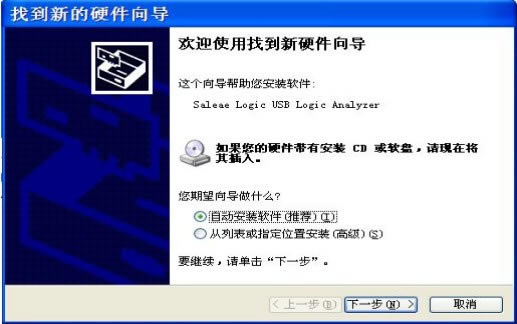
直接“点自动安装软件(推荐)”就可以了,安装完后,刚才的那个 Disconnected 会自动变化成为 Connect,并且 start simulation 会自动变化成 start,这样就是和实际硬件连接起来了,下边我们就可以用来测量实际波形了,并且可以在图示位置设置通道名字,采样深度,采样频率等等参数。
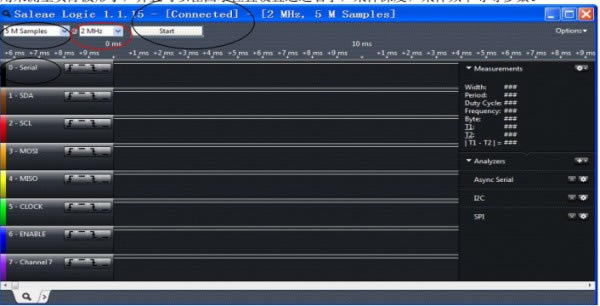
逻辑分析仪里边有 2 个非常重要的参数,就是采样深度和采样频率。大家可以看到在这个软件中,有 两 个 可 以 选 择 数 字 大 小 的 地 方 , 第 一 个 就 是 采 样 深 度 , 第 二 个 是 采 样 频 率前边那个 5M 代表我们从开始采集,一共采集到 5Mbit 个数据他就自动停止了,后边的 2M 代表我们 1s 钟可以采集 2M 个 bit 位的数据,那么这么算下来,我们这样设置,可以采集 2.5s 的数据。对于 saleae 逻辑分析仪的强悍之处在于,他把采集到的数据通过 USB 高速通信实时的发送给了电脑,所以采样深度取决于我们电脑的内存,可以上到几个 G,也就是说,如果我们设置了 1G 的采样深度,采样频率是 1M,那么我们就可以采集近 17 分钟的数据保存下来慢慢分析,这对于大家分析一些芯片的数据信息非常有用。

触发设置触发设置是为了方便大家在使用时,从有用信号开始发送的时候再采集,这样就可以避免刚开始采集了大量的无用信号。在这里,你用哪个通道做触发就设置哪个通道,可以分别设置上升沿开始采集数据,或者下降沿开始采集数据,或者高低电平开始采集数据。默认是不设置触发,点了 start 后,就会自动开始进行数据采集,一直采集到设置的采样深度完成后自动停止。那下边我们就可以正式采集一组数据进行观察了!
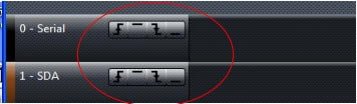
这里我们只是简单的介绍一下,具体的操作使用方法已经包含在下载包之中,还是不了解的朋友们可以仔细阅读应用手册,里面教程通过图文并茂的方式来讲解saleae的用途和实际使用方法。
……
点击下载应用软件 >>本地高速下载
点击下载应用软件 >>百度网盘下载